如何查看和清除Windows本地的DNS缓存内容
您好!开始运行输入cmd回车,输入
ipconfig /displaydns
显示已有缓存。可能比较多,建议执行以下来把结果打到c盘根目录的txt文件里
ipconfig /displaydns > c:\dnscachetxt
再用记事本查看。
强制更新(清空)缓存:
ipconfig /flushdns
可能需要多执行几次。重启电脑能彻底清除
1
使用win+r组合快捷键打开运行对话框
2
键入cmd命令,然后按回车键或者点击“确定”打开
3
运行ipconfig
/displaydns命令(键入完成,按回车键运行)查看本机已经缓存的dns信息
4
刷新清除本地dns缓存,可以输入刷新缓存命名:ipconfig
/flushdns
(键入完成,按回车键运行),之后就可以看到“成功刷新dns解析缓存”提示
5
刷新dns缓存之后,再运行ipconfig
/displaydns查看缓存命令,之后就可以看到“无法显示dns缓存解析”的提示,至此我们就完成了dns缓存的清除了
6
第二种最后刷新dns方法,进入电脑设备管理器,然后禁用网卡,之后再启用就可以了
1将鼠标移到电脑右下角的网络设置图标,右键点击鼠标,选择打开网络和共享中心。
2然后在弹出的页面中找到右边的网络设置,点击鼠标打开。
3然后在弹出的页面中找到详细信息,点击打开。
4找到IPV4 DNS服务器,右边对应的就是该电脑的DNS服务器了。
5另外,还可以点击下面的属性选项。
6在下面选项中找到“Internet 协议版本4(TCP/IPv4)”,单击选择,然后再点击下面的属性。
7点击常规选项,然后找到页面下面的使用下面的DNS服务器地址(E),同样也可以看到电脑的DNS服务器地址。
用“WIN +R”快捷键打开运行窗口,输入“cmd”命令,进行命令行窗口。
在命令行窗口输入“ipconfig /flushdns”执行,刷新本地的DNS缓存数据。
一、刷新DNS缓存
1、首先点击电脑左下角的开始按钮,打开“命令提示符”;
2、在打开的命令提示符窗口中输入命令“ipconfig /flushdns”,然后按下回车键;
3、这时就可以看到已成功刷新DNS的提示了。
二、修改hosts文件
1、首先随便打开一个文件夹,在右上角的搜索框内搜索“hosts”;
2、也可以在“c\windows\system32\drivers\etc”路径下找到hosts文件;
3、右键hosts文件,使用记事本打开hosts文件;
4、然后在打开的hosts记事本内根据个人需要进行修改,就可以了。



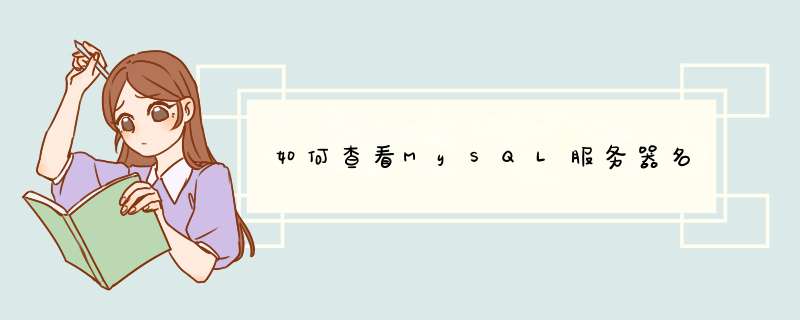



0条评论